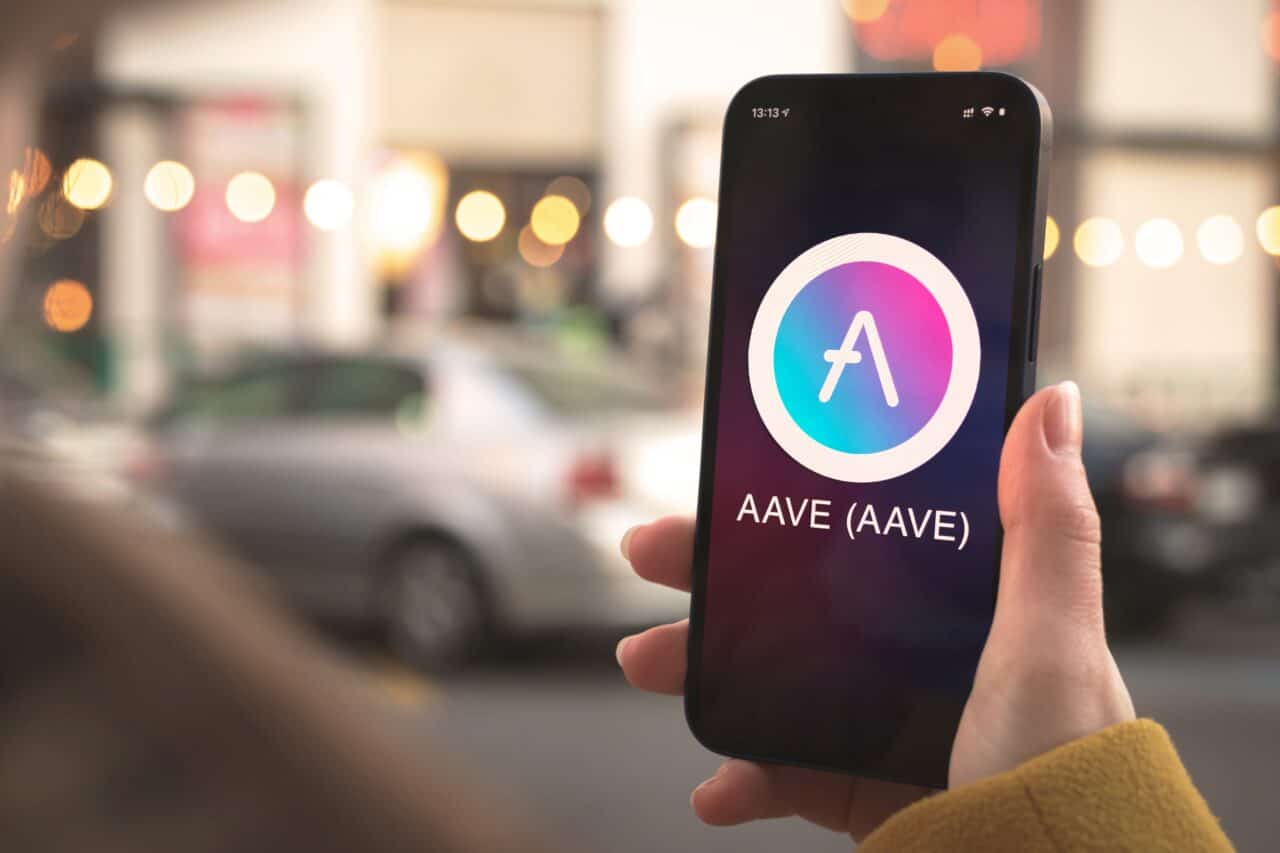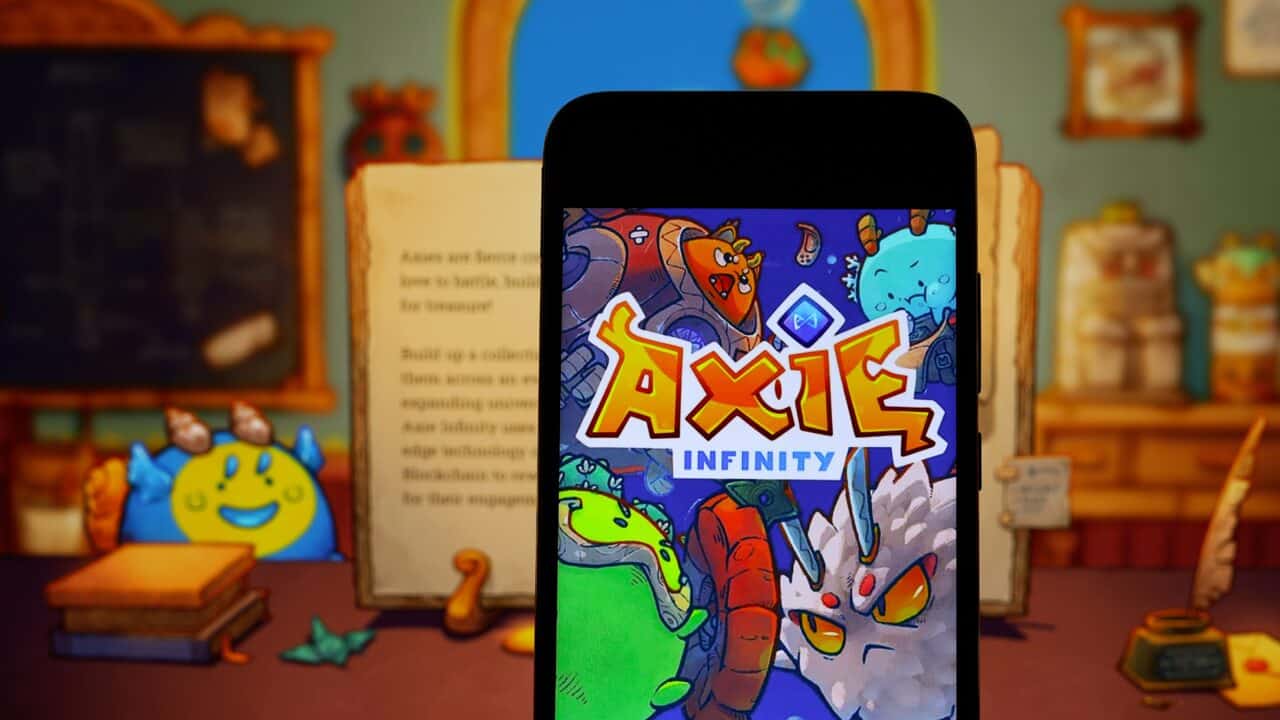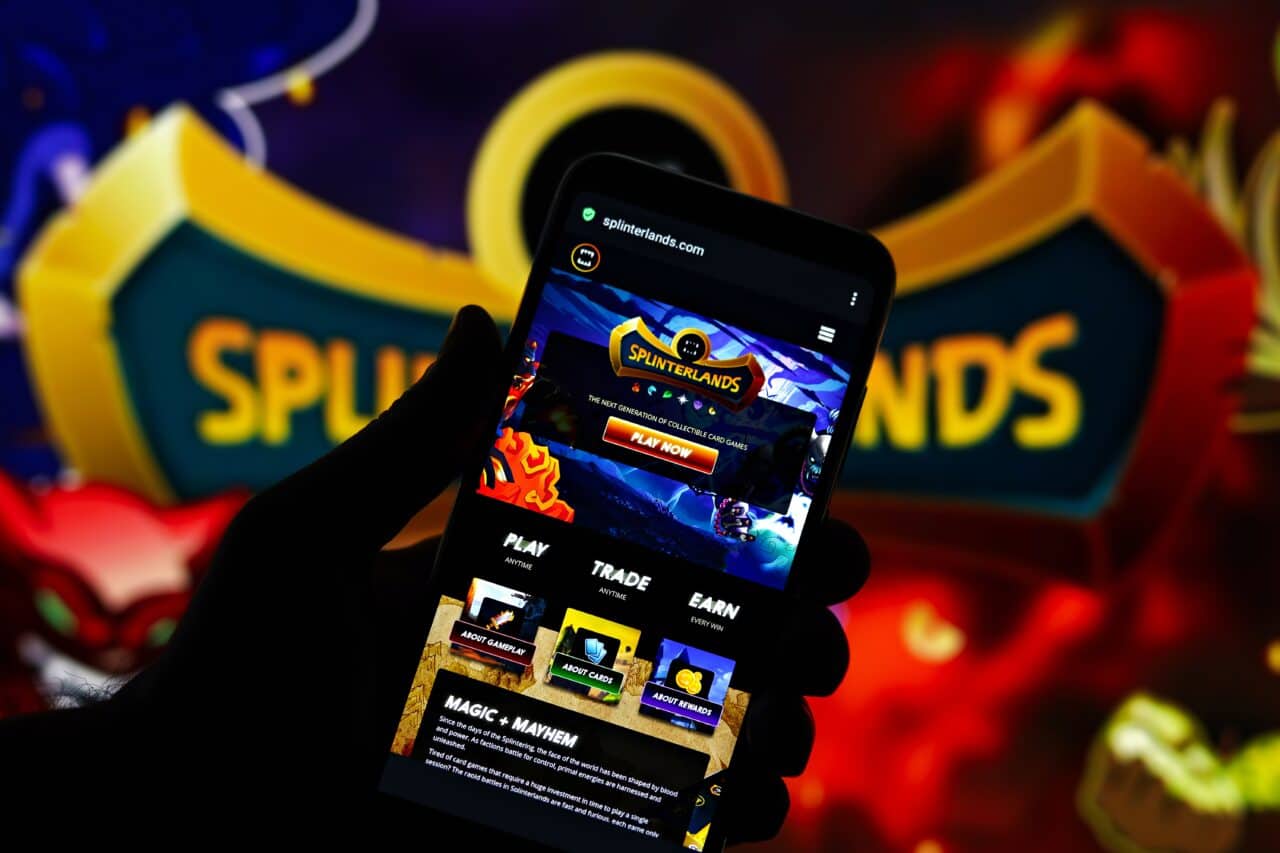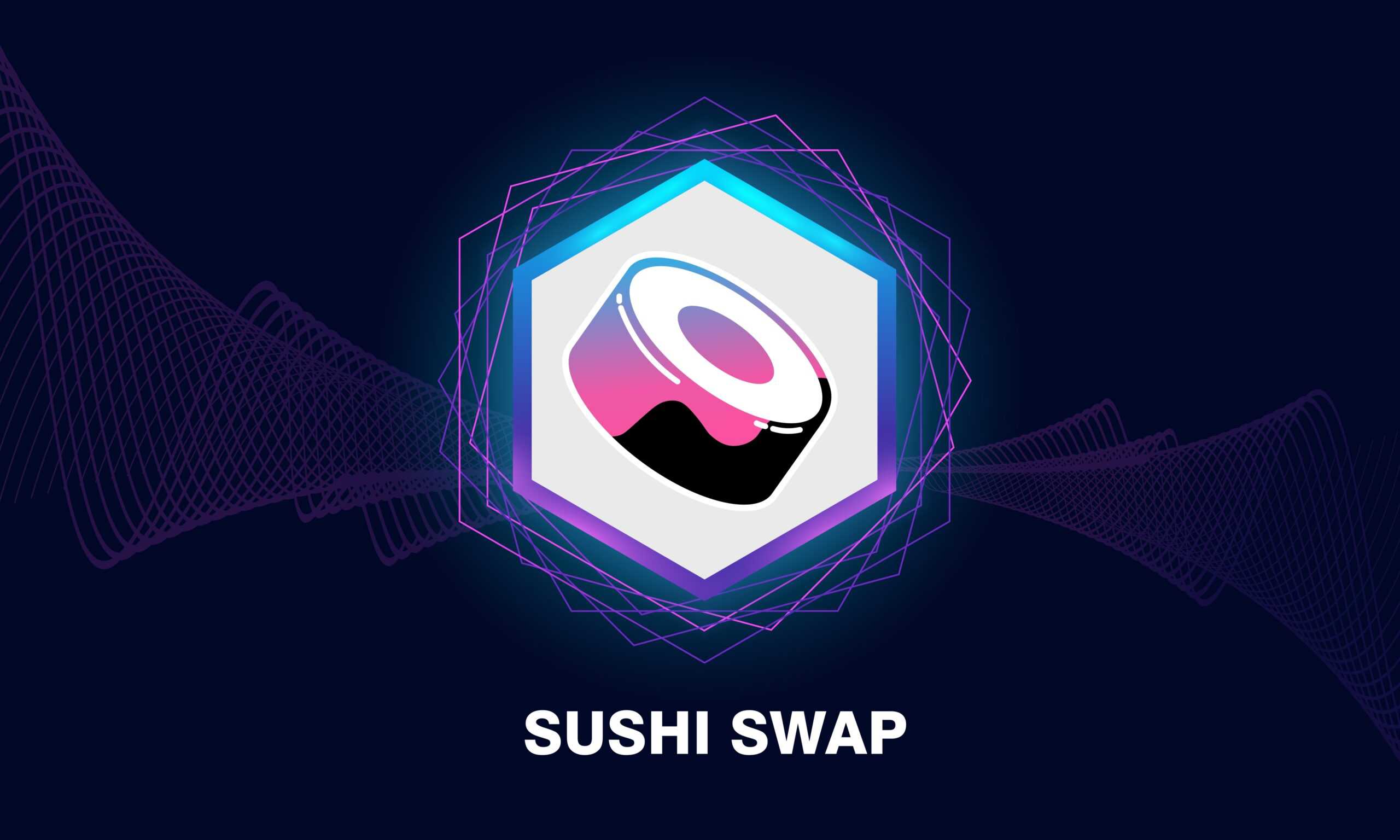SushiSwap Tutorial
SushiSwap Tutorial: Die Schritt-für-Schritt-Anleitung Um bei Sushiswap mit den verschiedenen DeFi-Anwendungen durchzustarten, sind nur wenige Schritte nötig: Schritt 1: Homepage aufrufen Wenn man zum ersten Mal die Homepage von SushiSwap aufruft, gelangt man auf die folgende Seite: Klickt man anschließend auf “Verbinden Sie sich mit einer Wallet”, kann man seine Ethereum-Wallet mit der Plattform verbinden. […]
SushiSwap Tutorial: Die Schritt-für-Schritt-Anleitung
Um bei Sushiswap mit den verschiedenen DeFi-Anwendungen durchzustarten, sind nur wenige Schritte nötig:
- – Homepage aufrufen
- – Wallet verbinden
- – Liquidity Pool auswählen
Schritt 1: Homepage aufrufen
Wenn man zum ersten Mal die Homepage von SushiSwap aufruft, gelangt man auf die folgende Seite:
Klickt man anschließend auf “Verbinden Sie sich mit einer Wallet”, kann man seine Ethereum-Wallet mit der Plattform verbinden.
Schritt 2: Wallet verbinden
Um dies zu tun, benötigt man lediglich eine Web 3.0 Ethereum-Wallet wie beispielsweise die von MetaMask, WalletConnect oder anderen Anbietern.
Zudem benötigt man Ether,, um mit dem SushiSwap-Protokoll interagieren zu können und Transaktionen auszuführen. Anschließend kann man seine Wallet mit SushiSwap verbinden. Nachdem man MetaMask oder einer anderen Wallet die Erlaubnis gibt, sich mit SushiSwap zu verbinden, kann man seine Token einem Liquidity Pool hinzufügen. Kommen wir zum letzten Schritt von unserem SushiSwap Tutorial.
Schritt 3: Liquidity Pool wählen
Nun kann man sich über den Tab “Farm/Onsen Menu” verschiedene Liquidity Pools anzeigen lassen:
Jeder Liquidity Pool besteht aus zwei verschiedenen Handelspaaren. Auf der Übersichtsseite kann man erkennen, dass jeder Pool auch eine unterschiedliche jährliche prozentuale Rendite (APY) besitzt.
Wie fügt man einem Pool Liquidität hinzu?
Das Hinzufügen von Liquidität funktioniert bei jedem Handelspaar gleich.
In diesem Beispiel werden wir uns den WBTC-ETH-Liquiditätspool anschauen. Nachdem man den Liquiditätspool ausgewählt hat, erscheint folgende Seite:
Anschließend kann man die Menge an WBTC eingeben, die man in den Pool einzahlen will. Die benötigten ETH werden automatisch berechnet. Wichtig ist dabei, dass man Liquidität nur im Verhältnis 50:50 hinzufügen kann.
Wenn man das erste Mal Liquidität auf SushiSwap hinzufügen will, wird man dazu aufgefordert, eine Liste auszuwählen. Nachdem man die Liste ausgewählt hat, kann man jeweils die beiden Token WBTC und ETH auswählen. Als Nächstes muss man auf die Schaltfläche “Approve” klicken und eine Ethereum-Transaktion in seinem MetaMask Wallet bestätigen.
Sobald die Bestätigung erfolgt ist, kann man dem Pool über den Button “Supply” Liquidität hinzufügen. Wenn auch diese Transaktion bestätigt worden ist, befindet sich das hinzugefügte Kapital im Liquidity Pool. Von diesem Zeitpunkt an verdient man automatisch an den Gebühren, die andere Nutzer für den Handel mit dem Handelspaar WBTC-ETH zahlen und generiert zusätzliche SUSHI-Token.
Die SUSHI-Token lassen sich dabei jederzeit über die Schaltfläche “Harvest” abheben und auch die Liquidität kann zu einem beliebigen Zeitpunkt wieder aus dem Liquiditätspool entfernt werden.
Häufige Fragen (FAQ)
Eine Registrierung mit vollem Namen ist auf einer DEX nicht notwendig. Es genügt, seine Wallet mit der Plattform zu verbinden. Wie das geht, erfährst du in unsere SushiSwap Tutorial. ⬆️
Grundsätzlich ist die Interaktion mit der Plattform kostenlos. Es können für verschiedene Services jedoch Gebühren anfallen.
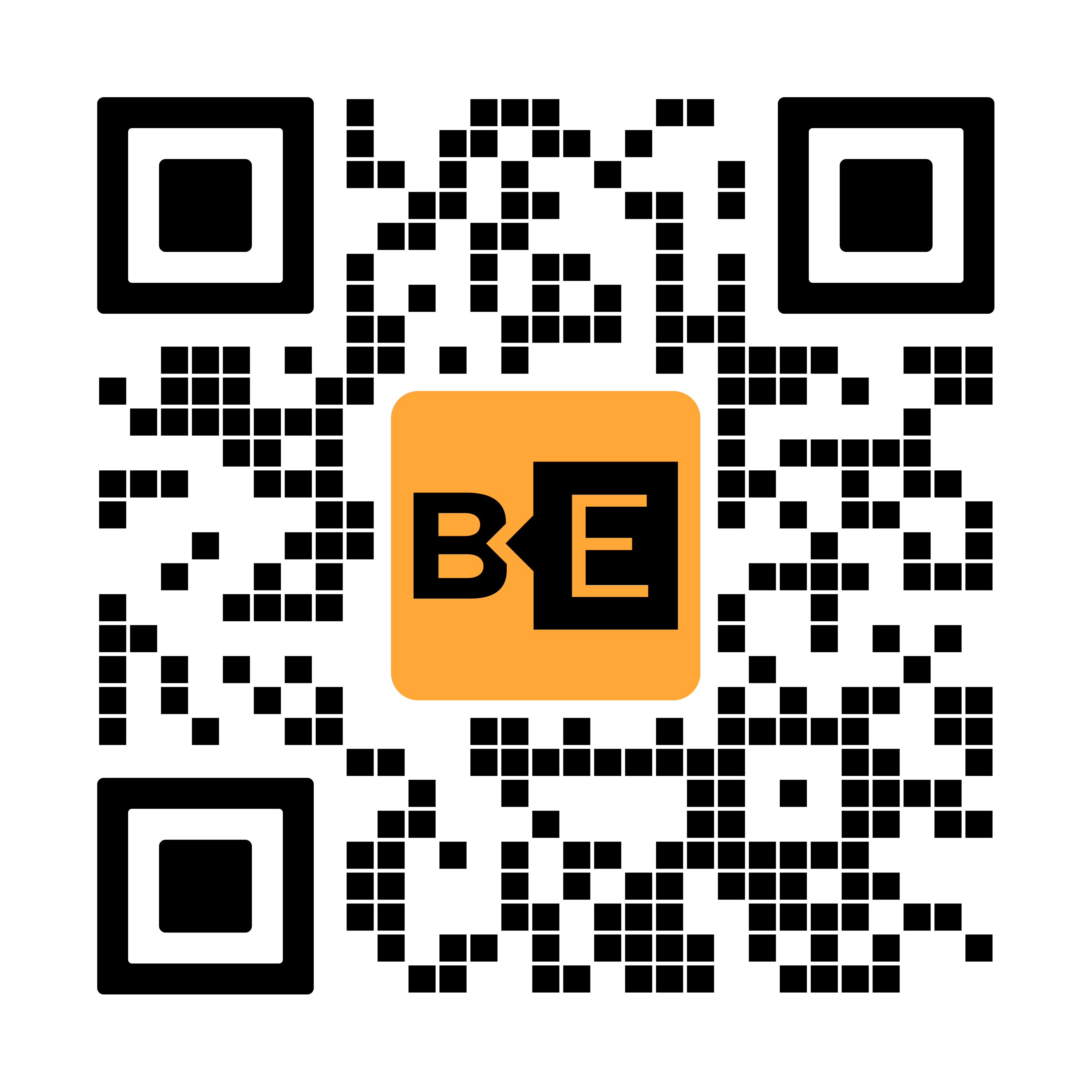
.png?width=288&height=144)
.png?width=288&height=144)